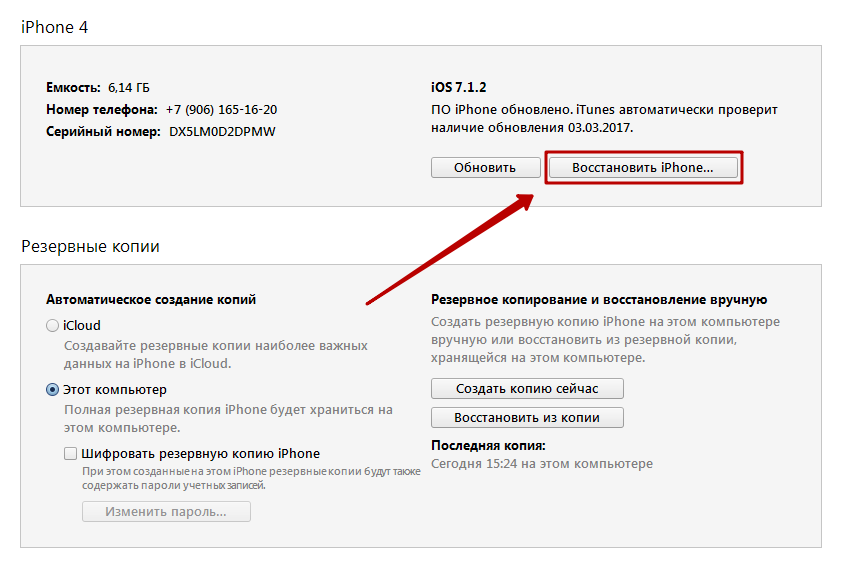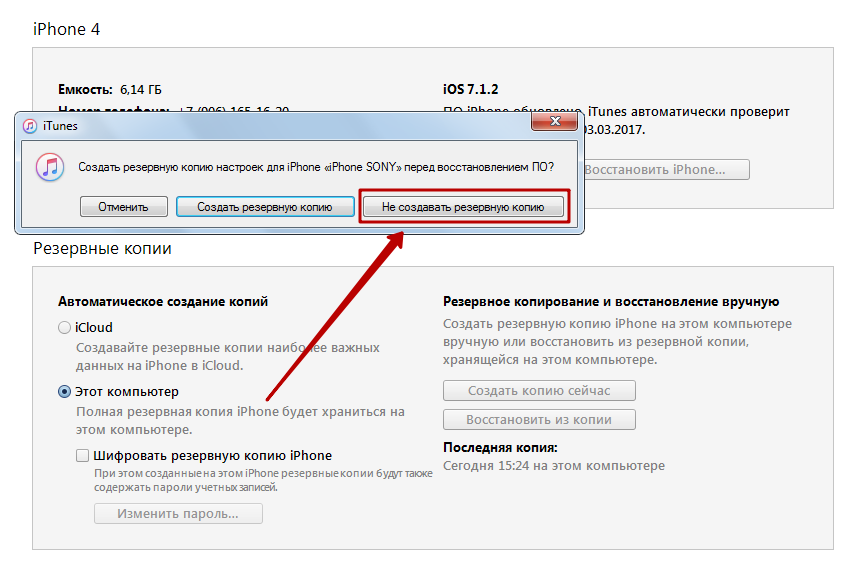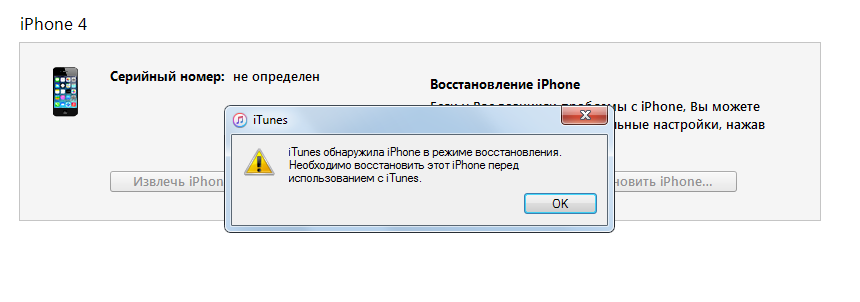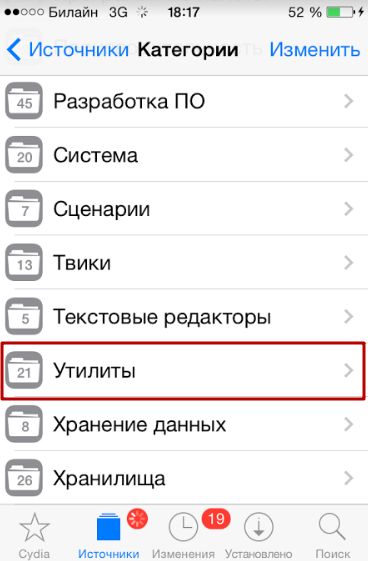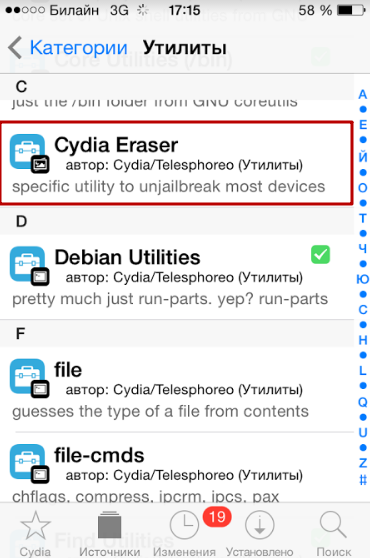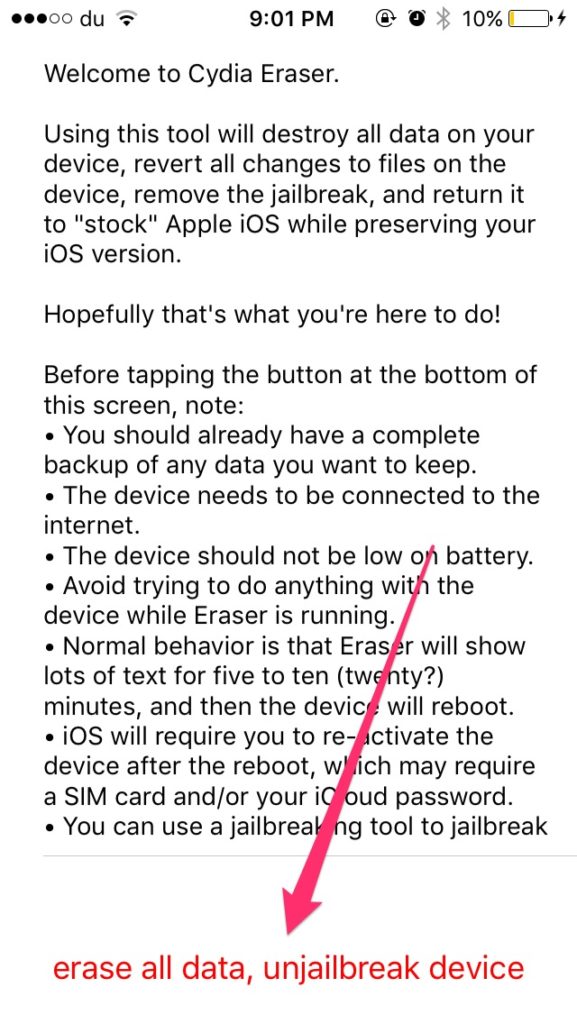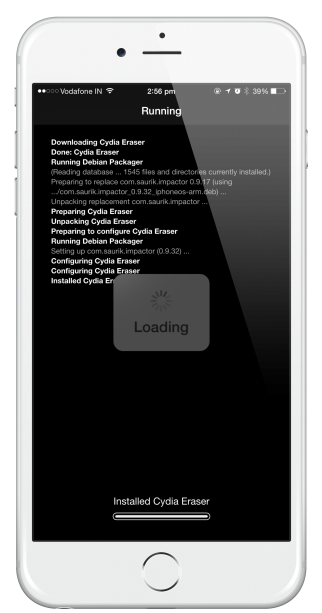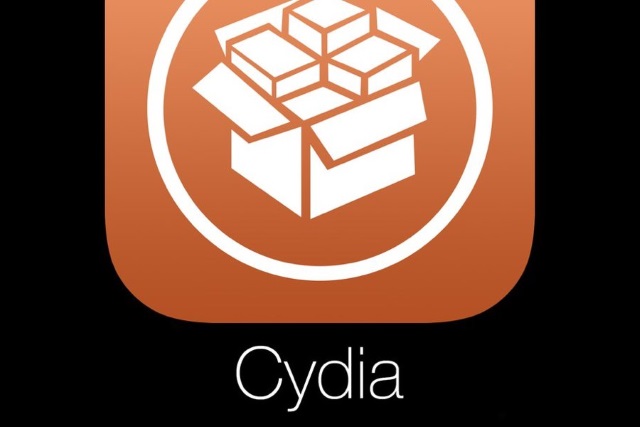- Как удалить джейлбрейк с iPhone?
- Как снести Jailbreak при помощи iTunes?
- Как удалить джейлбрейк, если iTunes не видит устройство?
- Как удалить джейлбрейк без перепрошивки?
- Заключение
- Как вернуться с джейлбрейка на официальную прошивку без восстановления iPhone и iPad?
- Как вернуться с джейлбрейка на официальную прошивку без восстановления iPhone и iPad?
- Как восстановить устройство после неудачного джейлбрейка
- Как восстановить iPhone и iPad с джейлбрейком без обновления ОС
- Как восстановить iPhone и iPad с джейлбрейком без обновления ОС:
Как удалить джейлбрейк с iPhone?
Взлом Айфона – обратимая процедура. Снести джейлбрейк и вернуть себе право на гарантийное обслуживание пользователь техники Apple может разными способами – как через медиакомбайн iTunes, так и при помощи специального твика из Cydia.
Пользователи iPhone и iPad очень часто разочаровываются в джейлбрейке. По результатам «взлома» они рассчитывают получить открытые гаджеты, которым все ограничения Apple «по боку» — но на самом деле становятся владельцами «глючных» мобильных устройств, работающих крайне нестабильно. Логично, что они хотят убрать джейлбрейк – лишь бы их Айфоны снова стали удобными и быстрыми.
Другим распространённым основанием для отказа от джейлбрейка является желание получить гарантийную поддержку от Apple. Известно, что производитель не ремонтирует устройства, которые подвергались «взлому», поэтому, прежде чем обращаться за помощью, пользователю необходимо тщательно замести все следы «преступной» процедуры. О том, как удалить джейлбрейк с Айфона бесследно, мы и расскажем в этой статье.
Как снести Jailbreak при помощи iTunes?
Этот способ удаления джейлбрейка является наиболее простым и безопасным: вам достаточно восстановить iPhone из резервной копии путём нажатия соответствующей кнопки в iTunes.
Полностью описывать процедуру здесь бессмысленно – на нашем сайте есть подробная статья о том, как восстановить iPhone из резервной копии.
Преимуществом этого способа удаления джейлбрейка является то, что у пользователя есть возможность сохранить важную информацию на мобильном устройстве. Однако метод имеет и недостаток: «следы заметаются» недостаточно тщательно.
Хоть пользователь и принесёт на починку устройство в состоянии unjailbreaked, эксперты быстро выяснят, что iPhone подвергался запретной процедуре. В данном случае текущее состояние гаджета не будет иметь значения – в ремонте всё равно откажут. Поэтому если владелец Айфона намеревается передать свой гаджет в сервис, ему лучше снести Jailbreak иным способом – через кнопку «Восстановить iPhone…».
Когда iTunes предложит создать резервную копию, необходимо отказаться – выбрать вариант «Не создавать резервную копию».
При таком способе восстановления iTunes самостоятельно скачает актуальную версию операционной системы и установит её на мобильное устройство. Естественно, в этом случае владелец гаджета утеряет часть данных, но зато получит «чистый» смартфон, без следов джейлбрейка.
Прежде чем восстанавливать устройство через iTunes с удалением всех данных, пользователю рекомендуется сформировать бэкап в iCloud, чтобы в дальнейшем важные данные отыскать в «облаке». На нашем сайте вы можете узнать, как восстановить Айфон из резервной копии iCloud.
Как удалить джейлбрейк, если iTunes не видит устройство?
То, что iTunes не видит подключённый «взломанный» Айфон, является следствием «глючности», о которой говорилось в начале статьи. Чаще всего от подобных проблем страдают обладатели стареньких моделей iPhone – 4 и 4S; после установки джейлбрейка «четвёрка» может и вовсе превратиться в «кирпич», не подающий никаких признаков жизни и не распознающийся ПК.
Есть способ выйти из столь затруднительного положения – действовать следует так:
Шаг 1. Введите смартфон в DFU-режим. Подключив гаджет к ПК, зажмите «Home» и «Power» на 10 секунд, затем отпустите «Power», продолжая удерживать «Home» (более подробно о том, что представляет собой DFU-Mode, мы рассказывали в статье «DFU-режим на iPhone 4 и 5»).
Шаг 2. В iTunes появится сообщение следующего характера:
Нажмите «ОК», затем «Восстановить iPhone…». Вы получите Айфон без джейлбрейка, но опять-таки лишитесь некоторых ценных данных.
Как удалить джейлбрейк без перепрошивки?
Ещё один способ снести джейлбрейк и обнулить Apple-девайс – использование твика «самоуничтожения» Cydia Eraser (в прошлом – Cydia Impactor), разработанного создателем Cydia Джеем Фриманом. У этого метода есть целый ряд существенных достоинств:
- Перепрошивка гаджета не производится – iPhone продолжает работать на той же версии iOS. Никаких следов джейлбрейка не остаётся. Компьютер не нужен, удаление Jailbreak осуществляется прямо с мобильного устройства.
Метод имеет и недостатки:
- Он актуален не для всех iOS, а только для версий 8.1 — 8.4. В интернете есть отзывы, рассказывающие о том, что твик Cydia Eraser помогает и на iOS 9, но эта информация неподтверждённая. Твик удалит всю пользовательскую информацию – вместе со следами вмешательства в файловую систему. Способ довольно сложный – справиться смогут только опытные пользователи iPhone, новичкам рекомендуется прибегнуть к перепрошивке.
Если вы всё же считаете себя профи в области мобильных технологий, попробуйте снести джейлбрейк через Cydia Eraser. Делается это так:
Шаг 1. Зайдите в магазин Cydia и проследуйте в репозитарий Cydia/Telesphoreo (присутствует в списке источников по умолчанию).
Шаг 2. Выберите раздел «Утилиты».
Шаг 3. Отыщите в списке утилит твик Cydia Eraser и установите его.
Шаг 4. Запустите твик – в нижней части главного экрана вы увидите кнопку «Erase All Data, Unjailbreak Device«. Нажмите эту кнопку.
Шаг 5. Появится запрос на подтверждение удаления всех данных, содержащихся на iPhone:
Выберите вариант «Delete All». После этого на экране вы увидите командную строку с перечислением операций, сопутствующих удалению джейлбрейка.
Больше ничего нажимать не надо – просто подождите 5-10 минут до завершения процесса!
Когда Cydia Eraser выполнит свою работу, iPhone перезагрузится и на экране появится то самое приветственное сообщение, которое вы наверняка видели при первоначальной активации гаджета.
Активируйте iPhone снова, «с нуля». Вы убедитесь, что устройство окажется «чистым», а версия операционной системы – той же, что была до применения Cydia Eraser.
Заключение
Следствием удаления джейлбрейка с «яблочного» устройства почти всегда становится утрата всех пользовательских данных – какой метод ни примени. Поэтому, если на вашем iPhone хранится ценная информация, лучше семь раз подумать о целесообразности «взлома» файловой системы, прежде чем один раз отрезать – установить джейлбрейк.
Если же вы по неосмотрительности уже взломали устройство и столкнулись с необходимостью вернуть гаджет к обычному, «закрытому» состоянию, обязательно сделайте бэкап до того, как приступите к процедуре удаления джейлбрейка. Из резервной копии вы затем сможете «достать» необходимые сведения при помощи одного из файловых менеджеров.
Источник
Как вернуться с джейлбрейка на официальную прошивку без восстановления iPhone и iPad?
На прошедших выходных громким релизом отметился создатель Cydia Джей Фриман. Разработчик, известный в Сети как Saurik, выпустил утилиту Cydia Impactor, позволяющую вернуть iPhone, iPad и iPod Touch с установленным джейлбрейком на официальную прошивку без необходимости восстанавливать устройство через iTunes. Мы написали подробную инструкцию, показывающую как нужно правильно пользоваться Cydia Impactor.
Нередко пользователи мобильных устройств Apple с установленным джейлбрейком разочаровываются в «свободной» iOS. Причинами этому служат медленная работа iOS, непонятные вылеты приложений, загруженных из App Store и прочие проблемы, которые на официальной прошивке никогда не проявлялись.
Возникают подобные проблемы из-за твиков из Cydia, а точнее, неумелого обращения с ними. Зачастую пользователи устанавливают из магазина альтернативных приложений бета-версии твиков, либо какие-то неизвестные средства от не самых опытных разработчиков. После чего «тормоза» и начинаются.
Еще чаще бывает, что пользователи iPhone, iPad или iPod Touch просто хотят «снести» джейлбрейк для последующего спокойного перехода на новую версию iOS. При этом хочется сохранить все файлы и не заморачиваться с восстановлением прошивки через iTunes.
В любом из этих случаев теперь может помочь утилита Cydia Impactor, позволяющая вернуть на мобильное устройство Apple официальную прошивку.
Внимание! Использование Cydia Impactor подразумевает удаление всех файлов с вашего мобильного устройства, поэтому обязательно сделайте резервную копию через iTunes или iCloud.
Как вернуться с джейлбрейка на официальную прошивку без восстановления iPhone и iPad?
Шаг 1. Используя iTunes, iCloud или альтернативное средство вроде iMazing, сделайте резервную копию данных своего мобильного устройства
Шаг 2. Убедитесь в том, что iPhone, iPad или iPod Touch имеет заряд батареи более 20% 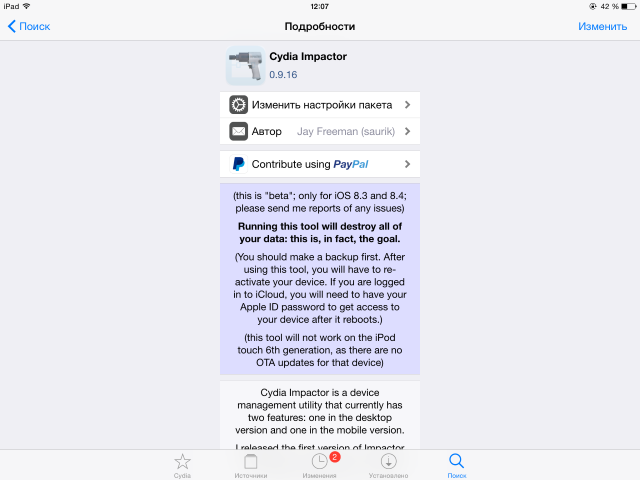
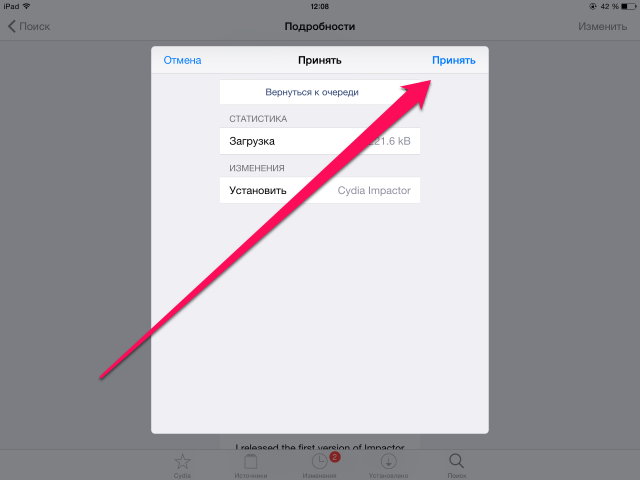
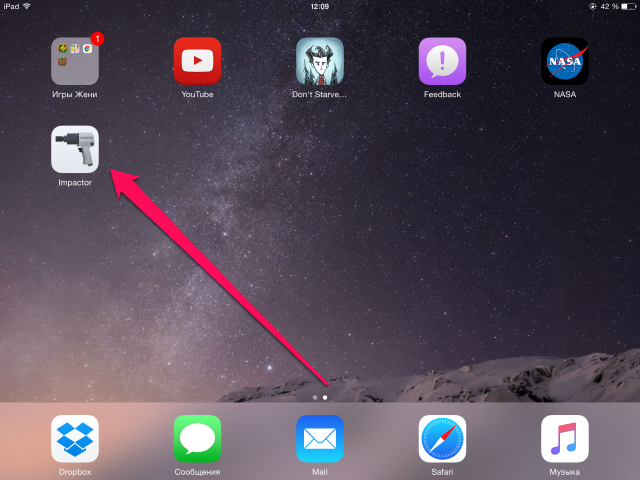
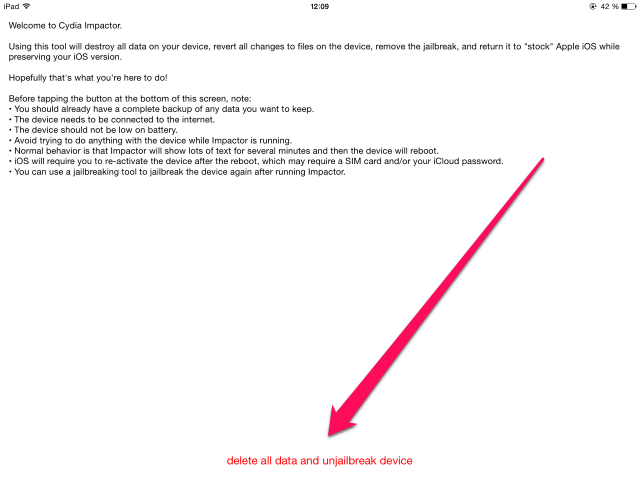
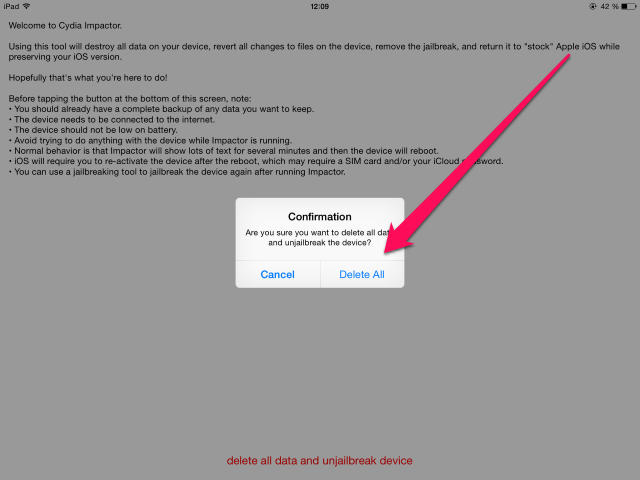
Источник
Как восстановить устройство после неудачного джейлбрейка
Вчерашний выход джейлбрейка Evasi0n7 заставил многих нетерпеливых пользователей поспешить и установить себе эту утилиту, не дождавшись отзывов других пользователей. В результате устройства некоторых владельцев девайсов Apple превратились в бесполезные куски металла и стекла, которые прозваны в народе кирпичами. И если на осуществление процедуры джейлбрейка у некоторых хватило времени и терпения, ознакомиться с мерами предосторожности они не успели. Именно для таких торопыг мы и подготовили этот пост.
Если после установки Evasi0n7 ваше устройство не включается, необходимо запустить решим восстановления и вернуть ваш iPhone/iPad/iPod touch к тому моменту, когда вы еще не ломали дров. После этого нужно восстановить iOS 7 из сохраненной на компьютере резервной копии или, если вы оказались настолько безрассудны и не сделали бэкап, загрузить и установить операционную систему с заводскими настройками.
Режим восстановления, который заносчивые англоговорящие пользователи называют без перевода «recovery mode», это режим, при котором устройство включено, но операционная система не запущена, и есть возможность ее восстановить.
Чтобы перейти в режим восстановления, нужно осуществить следующие действия:
1. Полностью выключить устройство.
2. Нажать кнопку Home и удерживать ее.
3. Подключить USB-кабель, удерживая кнопку Home до тех пор, пока на экране не появится пиктограмма с USB-кабелем и iTunes.
4. В приложении iTunes появляется предупреждение о том, что гаджет находится в режиме восстановления.
После этого с помощью iTunes необходимо либо восстановиться из сохраненной резервной копии, либо загрузить и установить чистую копию операционной системы, которая сбросит все ваши настройки до заводских.
1. Полностью выключить устройство.
2. Отсоединить USB-кабель.
3. Удерживая кнопку Home, нажать на кнопку питания и затем отпустить последнюю, продолжая удерживать кнопку Home, пока не загрузится iOS.
Надеемся, наши советы оказались вам полезными. Но прежде чем предпринимать такие рисковые шаги, как джейлбрейк, рекомендуем сначала убедиться в том, что точно знаете, как затем все вернуть к исходной точке.
Источник
Как восстановить iPhone и iPad с джейлбрейком без обновления ОС
Ранее мы рассказывали о новой многообещающей утилите создателя Cydia Джея Фримана. Приложение позволяет сбросить на iPhone и iPad с джейлбрейком операционную систему без обновления версии. Это стало возможным после выхода программного инструмента Cydia Impactor.
Бесплатный пакет позволяет «обнулить» гаджет, сохранив текущую версию установленной на устройстве прошивки. Для этого не потребуются SHSH-подписи или APTicket. Идеально подходит для того, чтобы убрать с устройства все лишнее. iPhone и iPad возвращаются к первоначальному виду – с экраном начальной настройки, но для текущей версии iOS.
- резервная копия данных на устройстве (iTunes или iCloud);
- подключение к интернету;
- не менее 20% заряда батареи;
- наличие SIM-карты для активации и пароль от учетной записи;
- 5-10 минут времени.
Cydia Impactor совместим пока только с iOS 8.3 и iOS 8.4. О том, как выполнить «сброс» джейлбрейкнутых iPhone и iPad с его помощью, далее в статье.
Как восстановить iPhone и iPad с джейлбрейком без обновления ОС:
Шаг 1: Сделайте резервную копию данных на устройстве через iCloud или iTunes.
Шаг 2: Убедитесь, что ваше устройство заряжено минимум на 20% или подключено к адаптеру питания.
Шаг 3: Установите из стандартного репозитория Cydia пакет Cydia Impactor.
Шаг 4: Запустите Cydia Impactor, нажав кнопку «delete all data and unjailbreak device».
Шаг 5: В окне подтвердите «сброс» гаджета кнопкой Delete All. На экране iPhone и iPad вы увидите многочисленные сообщения о выполнении команд. Не трогайте девайс до тех пор, пока не увидите стартовый экран.
Шаг 6: Выполните стандартную процедуру начальной активации и настройки мобильного устройства.
Источник